그저께, 가보찬은 자신의 블로그(https://kabochan.blog.jp/archives/53553858.html)에 새 글을 올리고, 새로운 강아지를 입양했으며, Own The Doge 커뮤니티와 협력하여 공식 토큰 $cocoro를 출시했습니다. 이 토큰은 BASE 체인에 배포되었으며, 계약 주소는 0x937a1cFAF0A3d9f5Dc4D0927F72ee5e3e5F82a00입니다.
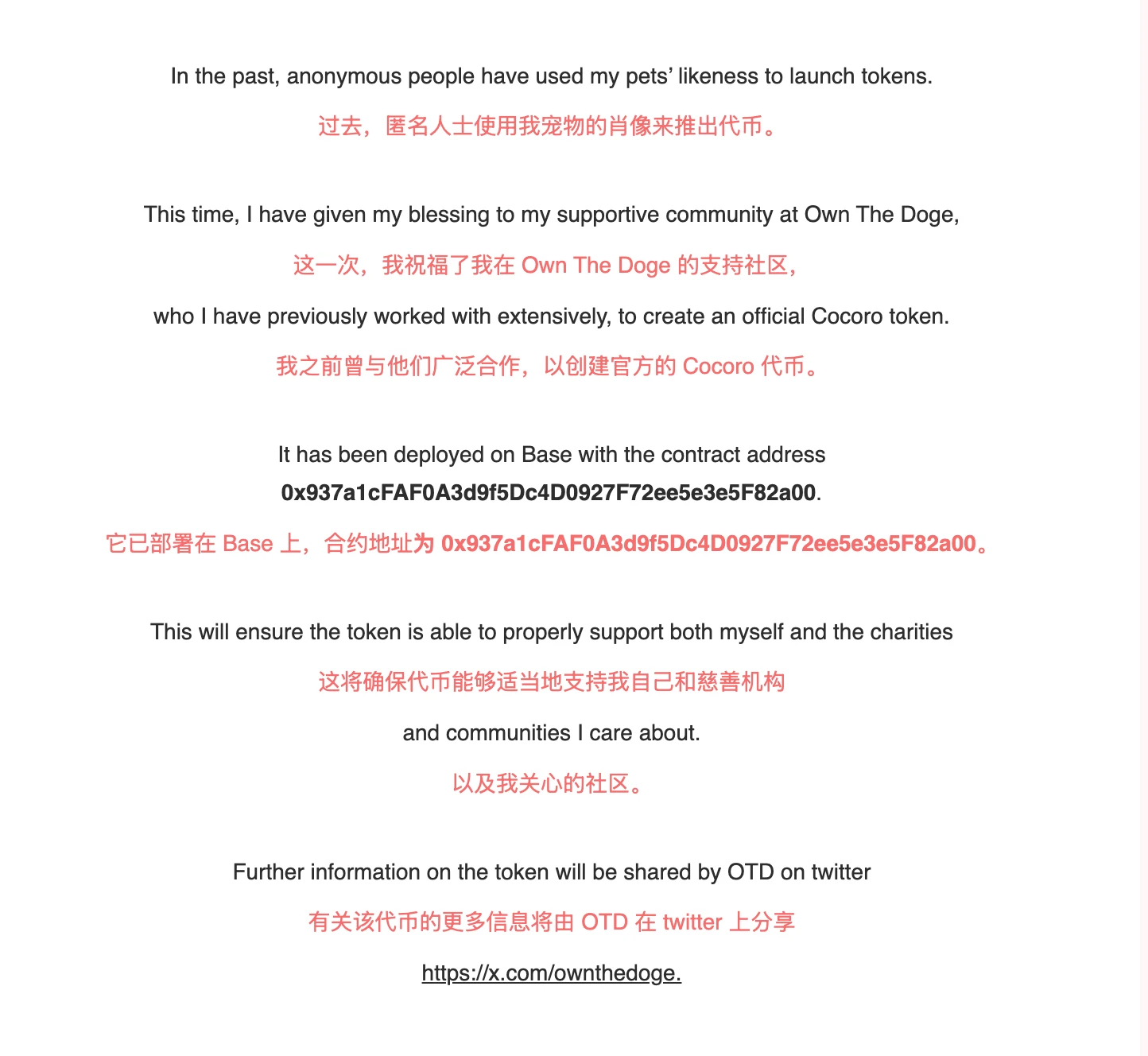
이 기사가 게재된 이후 토큰 가격이 꾸준히 상승하여, 1시간 만에 시장 가치가 1억을 넘어섰습니다. 이 문서에서는 체인에서의 dev의 다양한 작업을 단계별로 설명합니다.
1. 토큰 이코노미 분포 검증 방법
$cocoro의 토큰 경제는 Own The Doge 커뮤니티의 공식 Twitter 계정에서 확인할 수 있습니다. 75%는 LP에 추가되고, 20%는 커뮤니티 에어드랍, 5%는 DAO 준비금입니다.
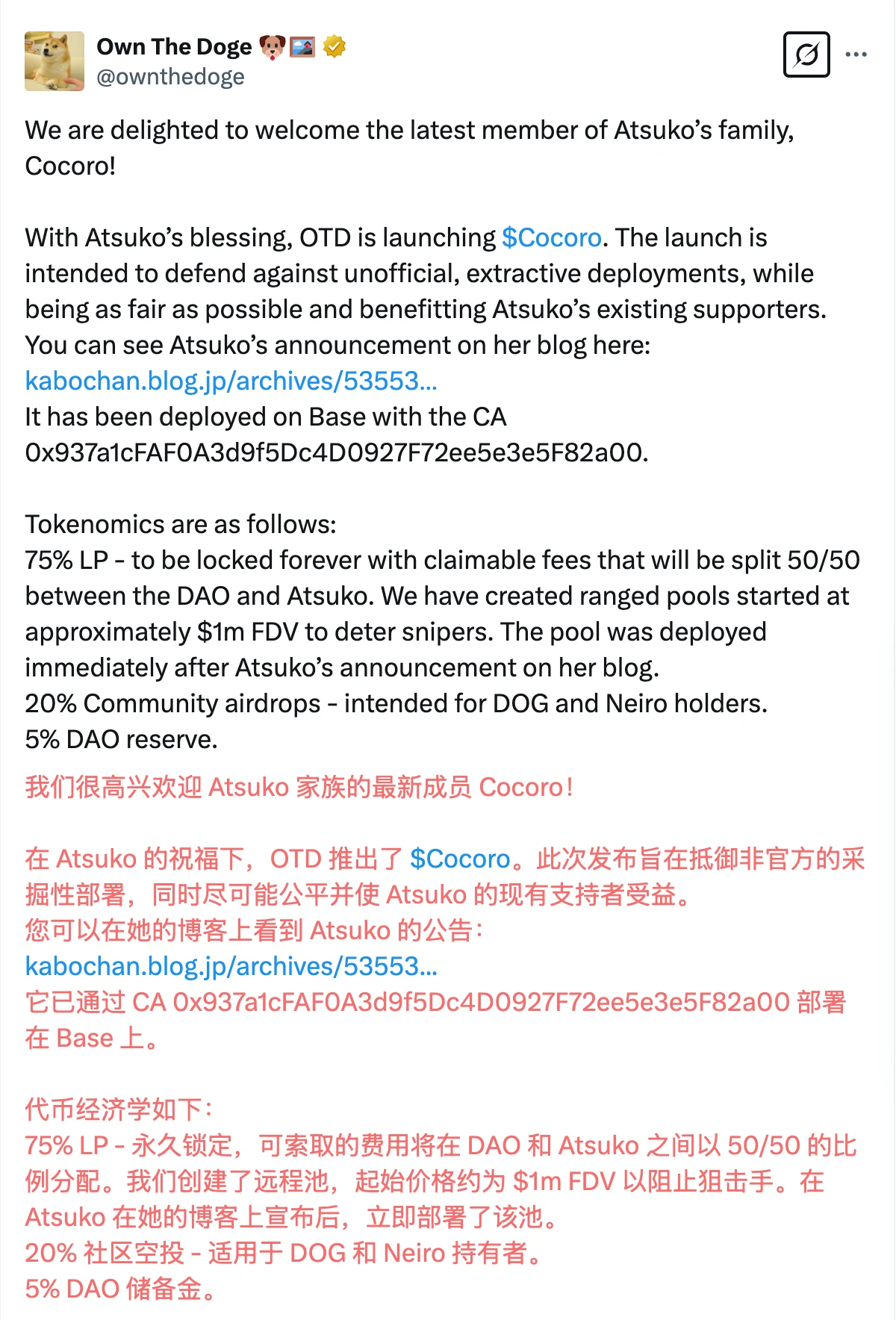
위의 토큰 경제를 살펴볼 때, 토큰 경제에 따라 개발이 올바르게 할당되었는지 어떻게 확인할 수 있을까요?
일반적으로 사용되는 도구는 BASE 체인에 대한 지원이 제한적입니다. 현재 자금 풀의 변화를 보는 데 가장 좋고 사용하기 쉬운 도구는 okx입니다.
OKX 웹 버전을 열고 $cocoro의 CA를 입력합니다(https://www.okx.com/zh-hans/web3/detail/8453/0x937a1cfaf0a3d9f5dc4d0927f72ee5e3e5f82a00). [Fund Pool Change] 열에서 모든 풀 추가 및 풀 감소 작업을 볼 수 있습니다. [Time]을 오름차순으로 정렬하면 가장 빠른 두 개의 풀 추가 작업을 볼 수 있으며, 각각 $cocoro 단방향 풀에서 375M을 추가합니다. 이 두 거래의 수량은 정확히 75%이며, 이는 토큰 경제학의 설명과 일치합니다.
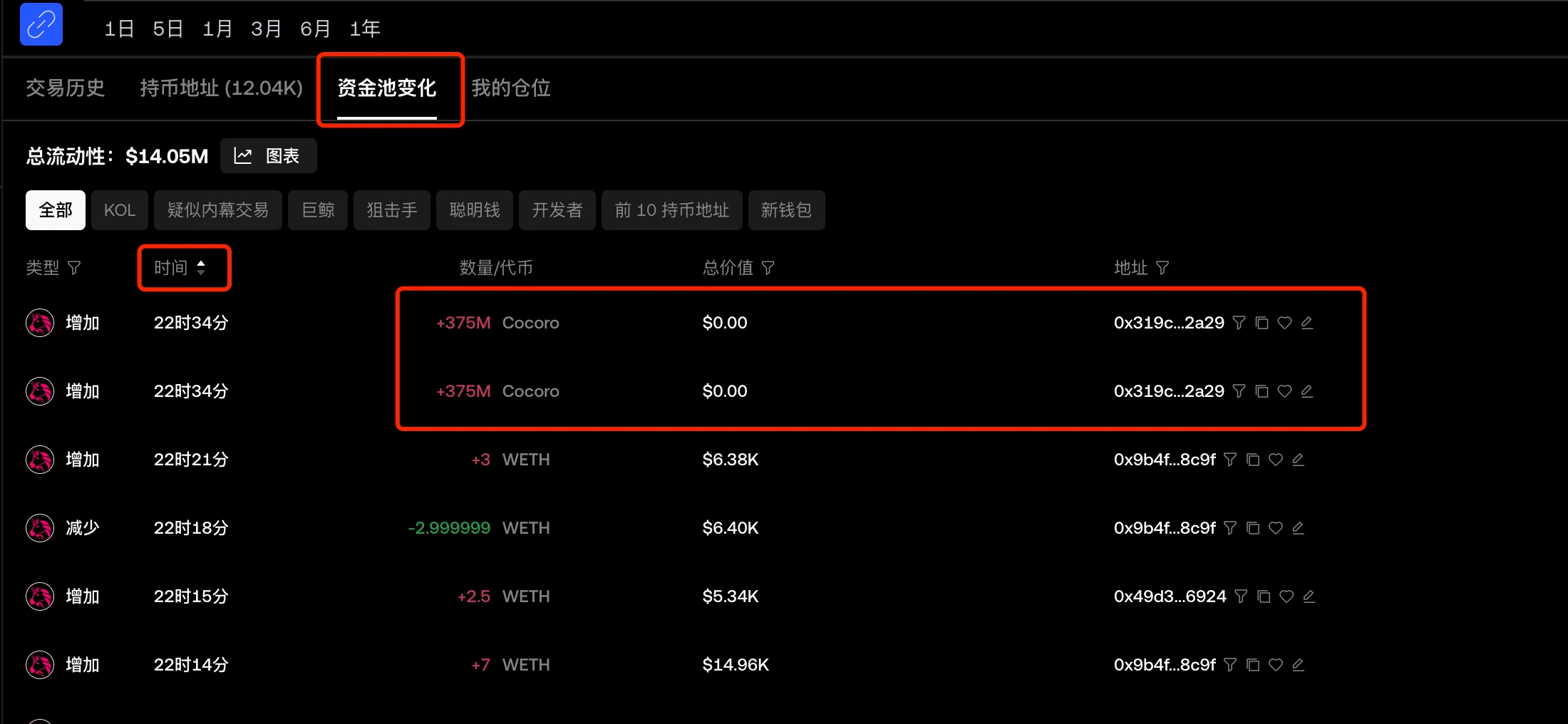
[코인 보유 주소] 열에서 주소 보유량을 확인할 수 있습니다. 목록의 두 번째 주소는 처음 출시되었을 때 25%를 보유했는데, 이는 토큰 경제학에서 커뮤니티 에어드랍 20%와 DAO 보유량 5%와 일치합니다. 그림에서 목록의 두 번째 주소는 26.38%의 홀딩을 보여줍니다. 개발자가 풀을 추가한 것에 대한 처리 수수료를 받았고 코인 수가 증가했기 때문에 25% 이상입니다.
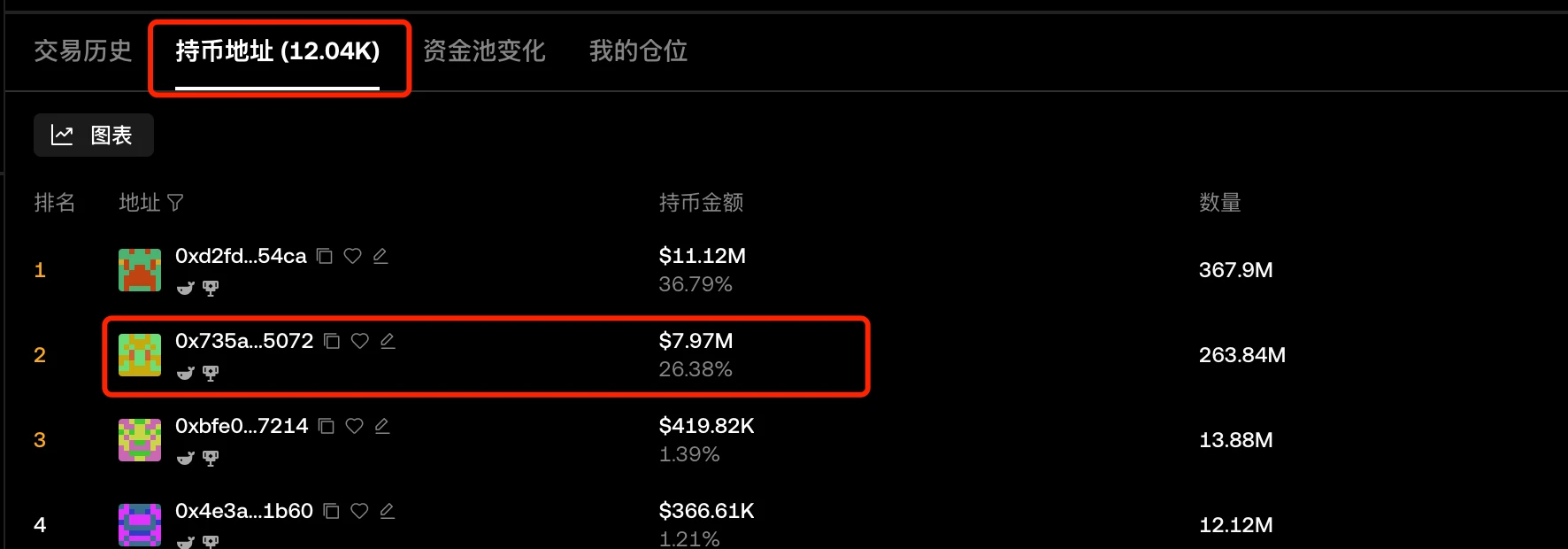
2. 개발 작업을 보는 방법
일반적으로 사용되는 여러 도구는 BASE 체인 개발 주소를 식별하고 운영하는 데 평균적인 성능을 보입니다. 우리는 분석을 위해 블록 브라우저를 사용할 수 있습니다.
1. 개발 주소 찾기
블록 브라우저를 열고 $cocora의 CA를 입력합니다(https://basescan.org/address/0x937a1cfaf0a3d9f5dc4d0927f72ee5e3e5f82a00). 홈페이지의 [자세한 정보] 열에서 개발 주소, 토큰 생성의 트랜잭션 해시, 자금의 소스 주소를 포함한 계약 생성 정보를 볼 수 있습니다. 그림에서 개발 주소가 0x319C399d3D7d7A2972a6A59646A060Bb29d82A29임을 알 수 있습니다.
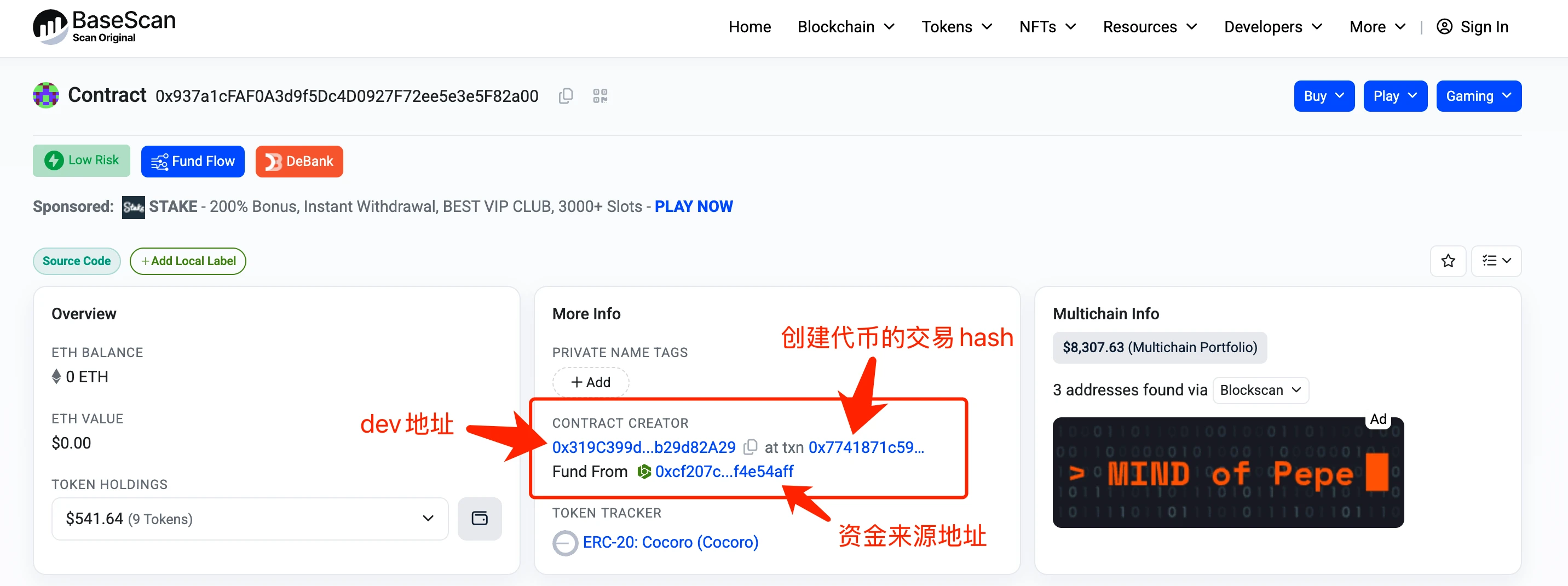
2. 개발 작업 보기
블록 브라우저(https://basescan.org/address/0x319c399d3d7d7a2972a6a59646a060bb29d82a29)에 dev 주소 0x319C399d3D7d7a2972a6a59646a060bb29d82a29를 입력하고 [토큰 전송(ERC-20)] 열을 열고 [토큰] 열에 ERC-20: Cocoro로 나열된 거래만 확인합니다. 아래에서 위로 각 거래는 다음과 같습니다.
a. 토큰을 생성하고 토큰 1B를 주조합니다.
b. 테스트 주소로 토큰 1개를 전송하여 해당 기능이 정상인지 확인합니다. (개발자가 여전히 매우 조심하고 있다는 것을 보여줍니다.)
c. 테스트 주소에서 1개의 토큰을 다시 개발 주소로 전송합니다.
d. 두 거래가 각각 일방적 풀에 375M 토큰을 추가했습니다(1장의 풀 추가 부분에 해당).
f. 나머지 250M 토큰을 주소 0x735A2Ea69997e668dD0f4b2a30fFa9f01e045072로 전송합니다.
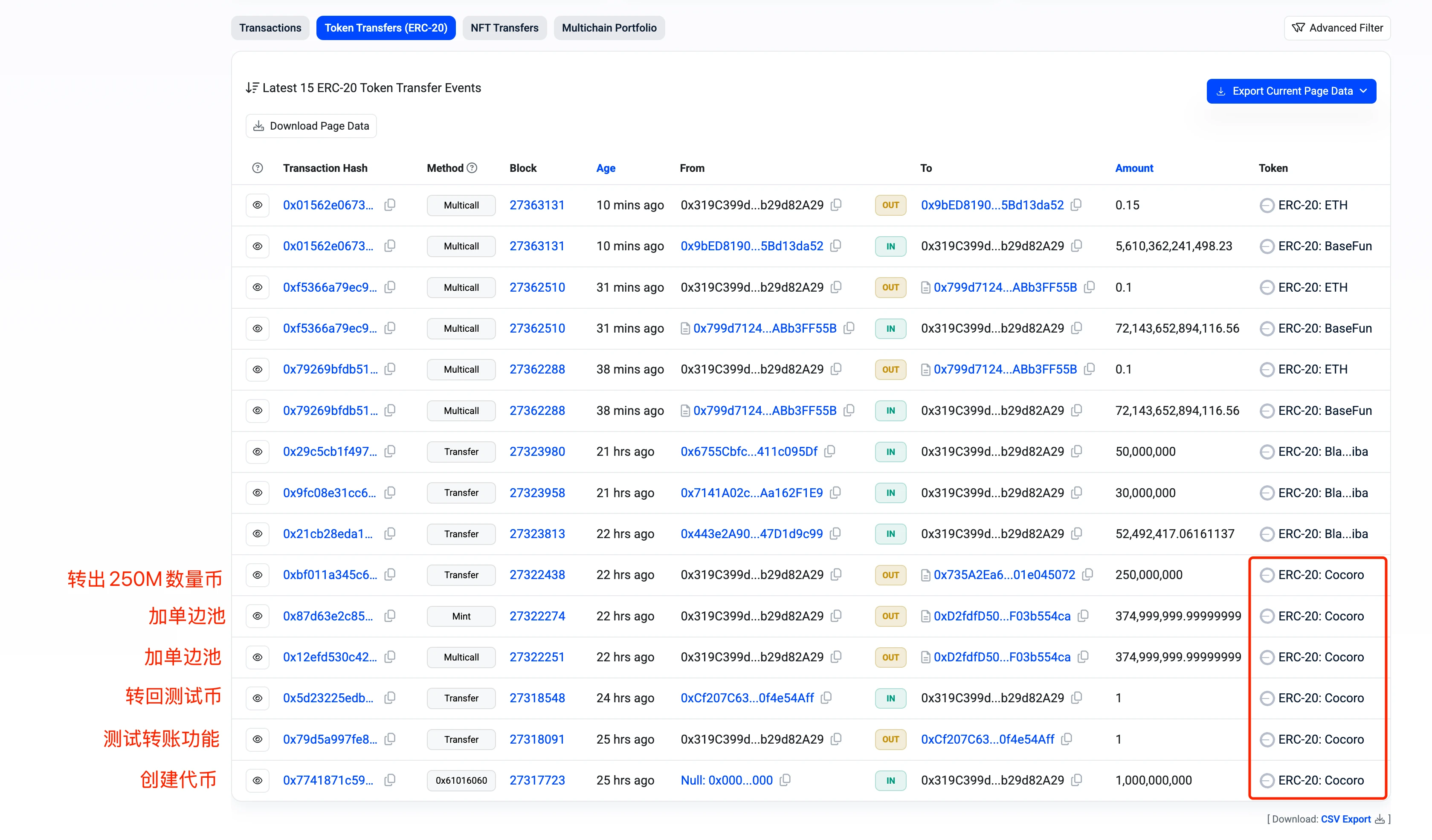
3. LP 소유권 확인
Unisawp V3에서 풀을 추가하면 자동으로 NFT가 주조됩니다. 이 NFT는 풀의 자세한 정보를 기록합니다. 이 NFT를 소유한 사람은 해당 풀을 소유합니다. 풀의 소유권은 NFT를 전송하여 이전할 수 있으며, NFT를 작동하여 풀을 잠글 수 있습니다.
이전 섹션의 dev 주소에서 [NFT 전송] 열을 열어 NFT의 전송 상태를 확인하세요. 아래에서 위로 각 거래는 다음과 같습니다.
a. 하단의 두 거래는 일방적 풀을 추가하고 해당 NFT를 주조하는 것으로, 이전 섹션의 거래 d와 비교됩니다.
b. 두 풀의 NFT를 두 번의 거래로 0x735A2Ea69997e668dD0f4b2a30fFa9f01e045072 주소로 전송합니다.
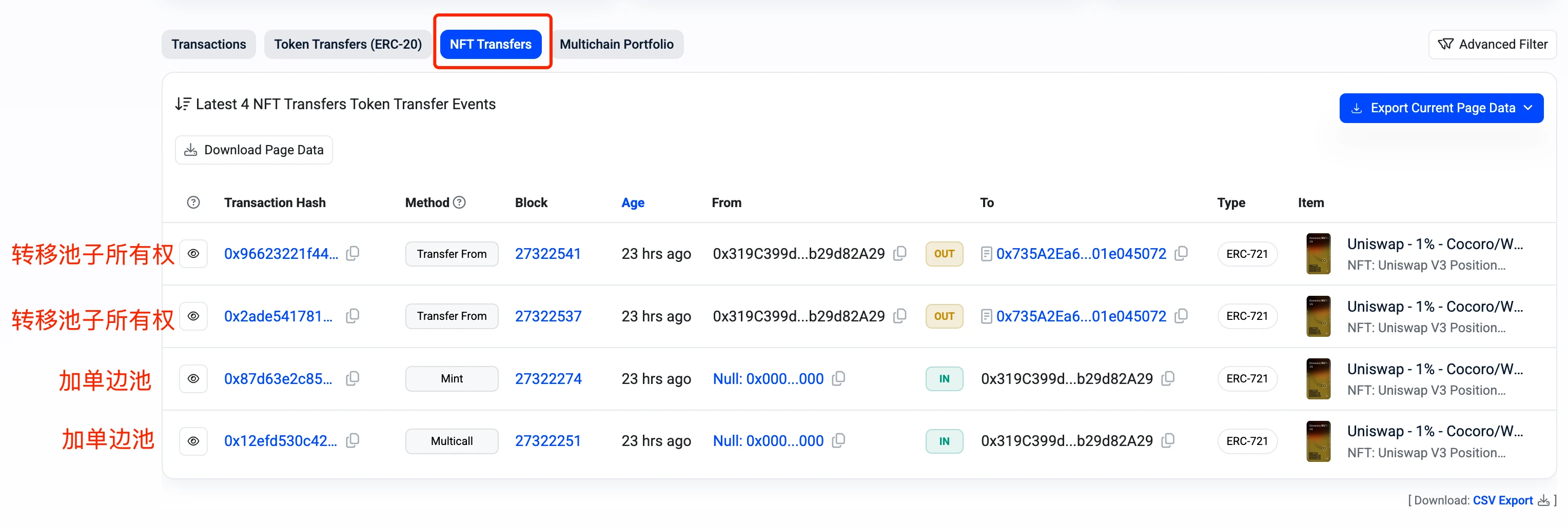
a의 두 거래에 대해, 무작위로 하나를 열어 거래 세부 정보를 확인하여 NFT의 토큰 ID를 얻습니다. 예를 들어, 위 그림의 마지막 거래(https://basescan.org/tx/0x12efd530c4245216596993c780075770484622cd68e9cd85e18497bf93bacd81)를 열어보면 dev가 3억 7,500만 개의 코인을 어떤 주소로 이체했지만 weth로 이체하지 않았다는 것을 세부 정보를 통해 알 수 있습니다. 즉, 이것은 쌍방 풀이 아니라 단방 풀입니다. 다음 부분에서는 그림과 같이 이 풀에 해당하는 NFT의 토큰 ID가 2256046임을 확인할 수 있습니다.
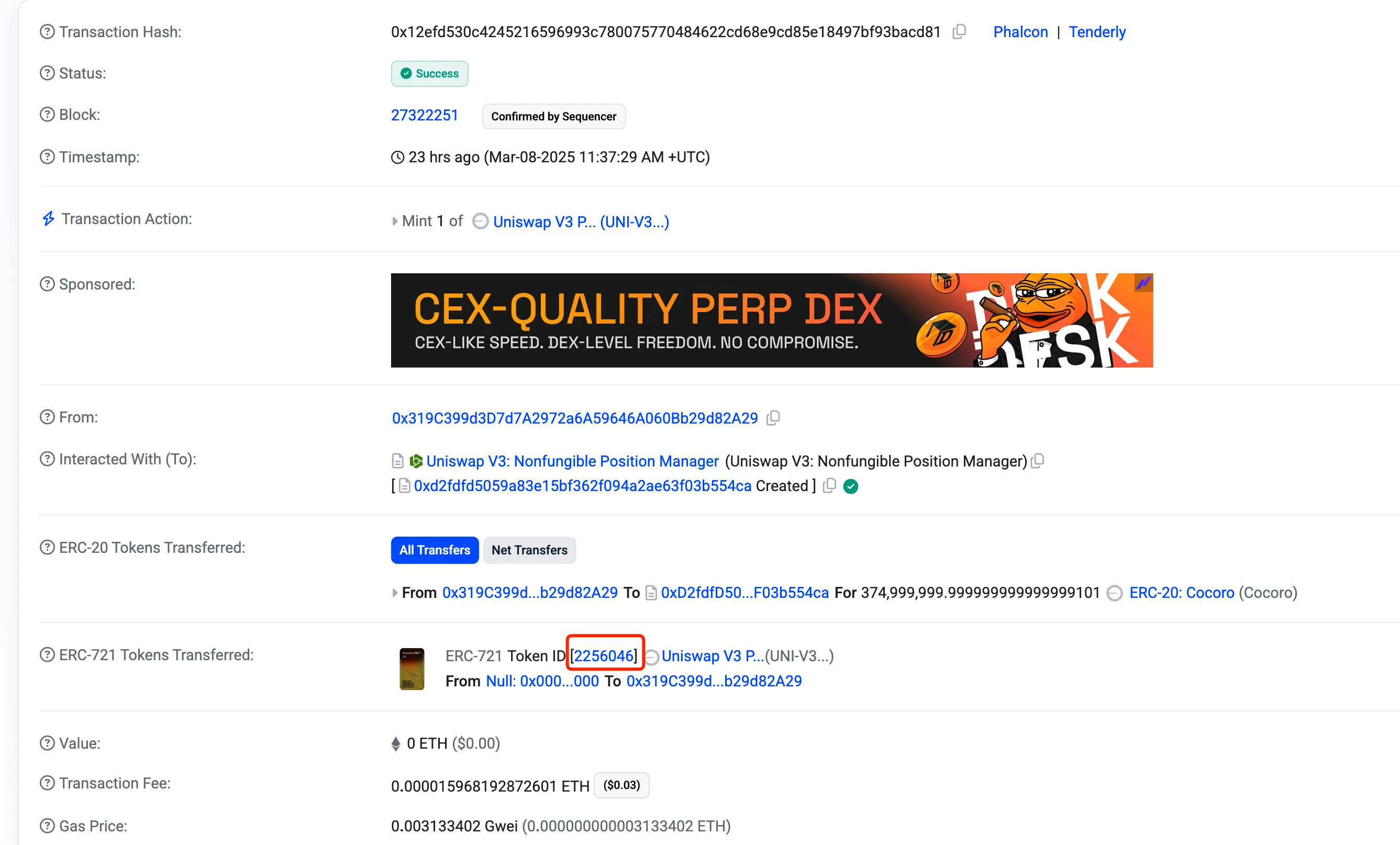
마찬가지로, 다른 풀 추가 거래에 해당하는 NFT의 토큰 ID는 2256052임을 알 수 있습니다.
4. 풀이 잠겨 있는지 확인하세요
Own The Doge 커뮤니티의 공식 트위터 계정에서는 LP의 75%가 영구적으로 잠겨 있다고 언급했는데, 잠금이 있는지 어떻게 확인할 수 있을까요? 이전 섹션에서 우리는 dev가 풀 소유권을 주소 0x735A2Ea69997e668dD0f4b2a30fFa9f01e045072로 이전했다는 것을 알고 있으므로 이 주소가 풀을 잠갔는지 확인해야 합니다.
블록 브라우저에 이 주소(https://basescan.org/address/0x735a2ea69997e668dd0f4b2a30ffa9f01e045072)를 입력하고 [거래] 및 [토큰 전송(ERC-20)] 섹션에서 거래를 확인합니다. 잠금 풀과 관련된 거래가 발견되지 않아 공식 프로모션에 언급된 잠금 풀이 아직 구현되지 않았음을 나타냅니다. 저는 취급 수수료를 징수하는 작업을 단 한 번만 보았습니다(https://basescan.org/tx/0x316d0ea27ae38fd33b694e2bb444c5ec1567a56b7e4b403ec257d3c0ccb1a124). 그리고 징수된 취급 수수료는 약 170만 달러의 가치가 있었습니다.
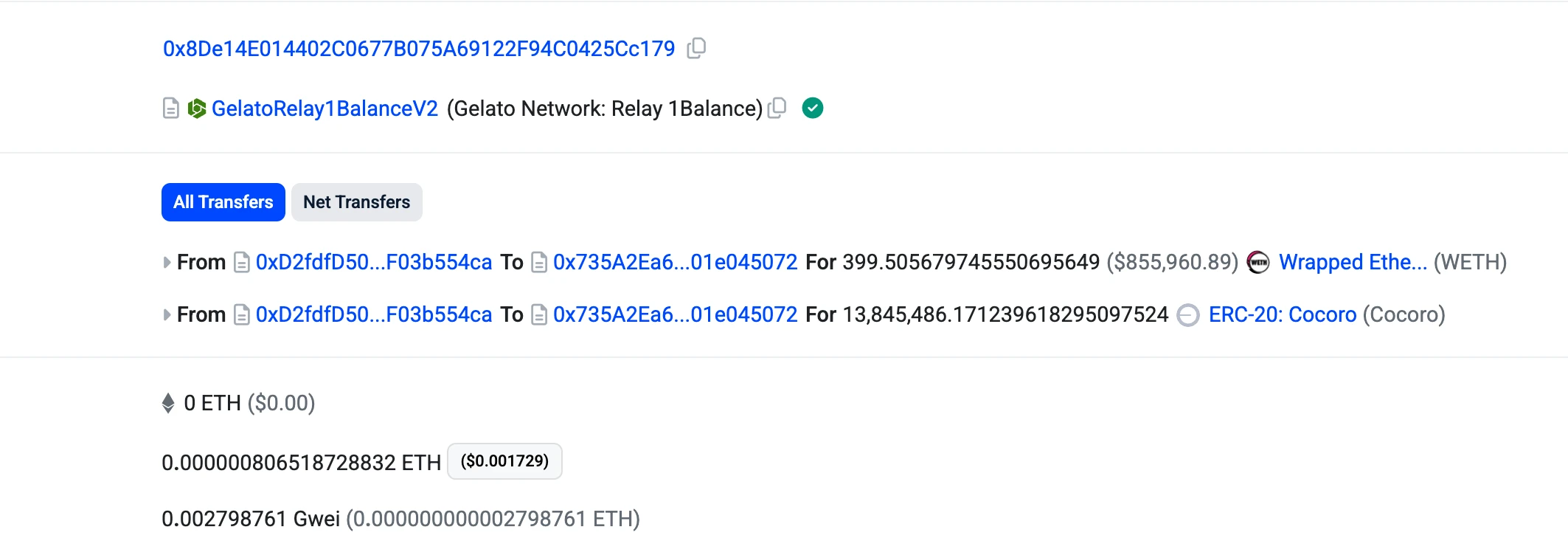
3. LP의 상세정보를 보는 방법
위에서 볼 수 있듯이, dev는 처음에 두 개의 일방적 풀을 추가했습니다. 그러면 범위 가격 및 생성된 처리 수수료와 같은 이 두 개의 일방적 풀의 자세한 정보를 보려면 어떻게 해야 할까요?
1. Uniswap 공식 APP을 이용하세요
Uniswap 웹사이트 https://app.uniswap.org/를 열고 휴대폰 종류에 맞는 APP을 다운로드한 뒤 지갑 설정 [지갑 추가]--[보기 전용 지갑 추가]에 풀을 소유한 주소 0x735A2Ea69997e668dD0f4b2a30fFa9f01e045072를 입력합니다.
Uniswap 웹사이트 오른쪽 상단의 [연결]에서 [모바일 기기에서 Uniswap QR 코드를 스캔하여 연결]을 선택하면 페이지에 QR 코드가 나타나며, 휴대폰에서 Uniswap으로 스캔한 후 연결을 클릭합니다.
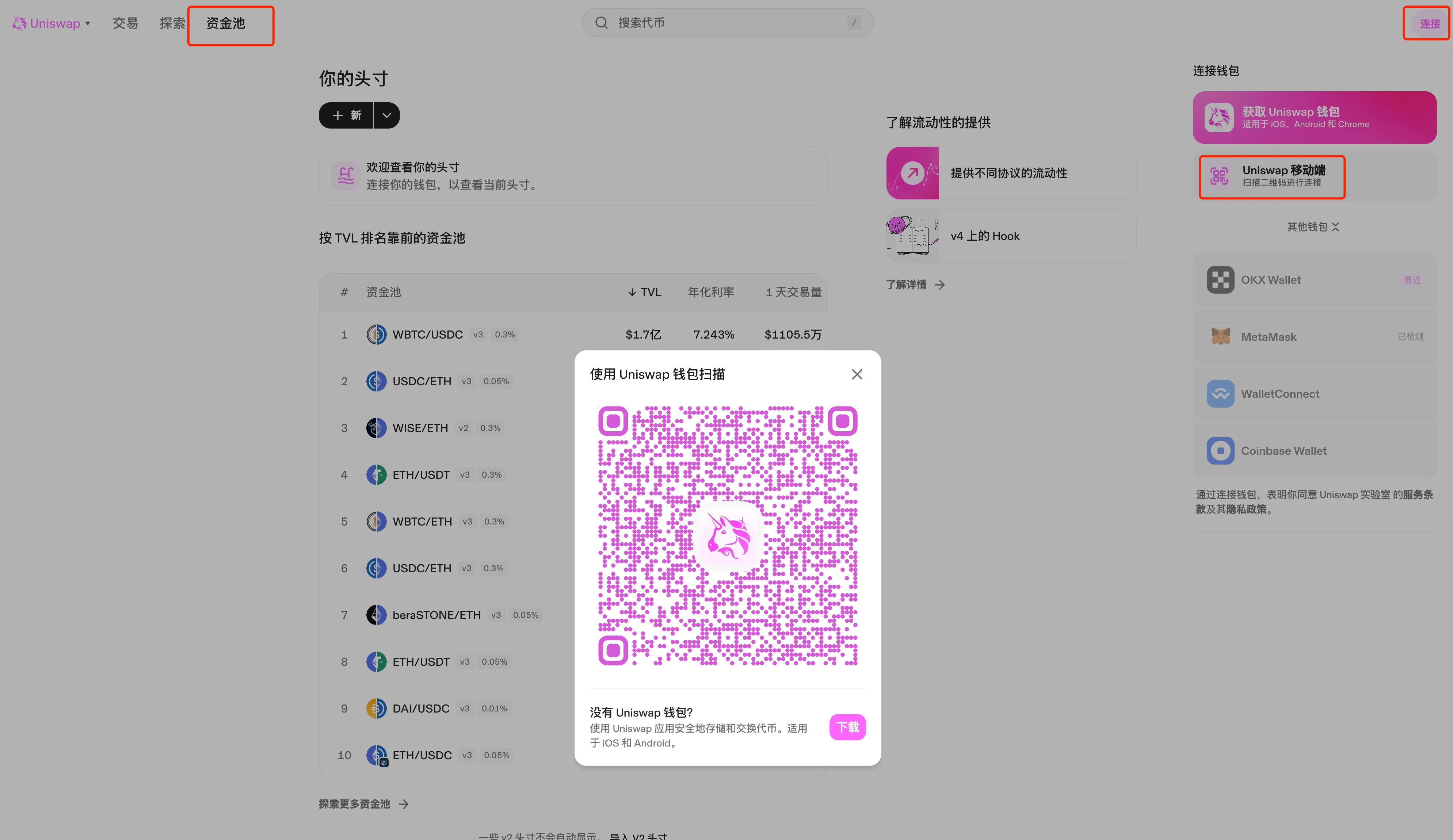
스캔이 성공하면 웹 페이지가 지갑에 연결됩니다. 연결된 지갑 주소는 웹 페이지의 오른쪽 상단에서 볼 수 있습니다. 풀 정보는 [Fund Pool] 열에서 볼 수 있습니다. $cocoro에 대한 풀이 두 개 있는데, 그 중 하나는 범위를 초과했고 다른 하나는 범위 내에 있습니다.
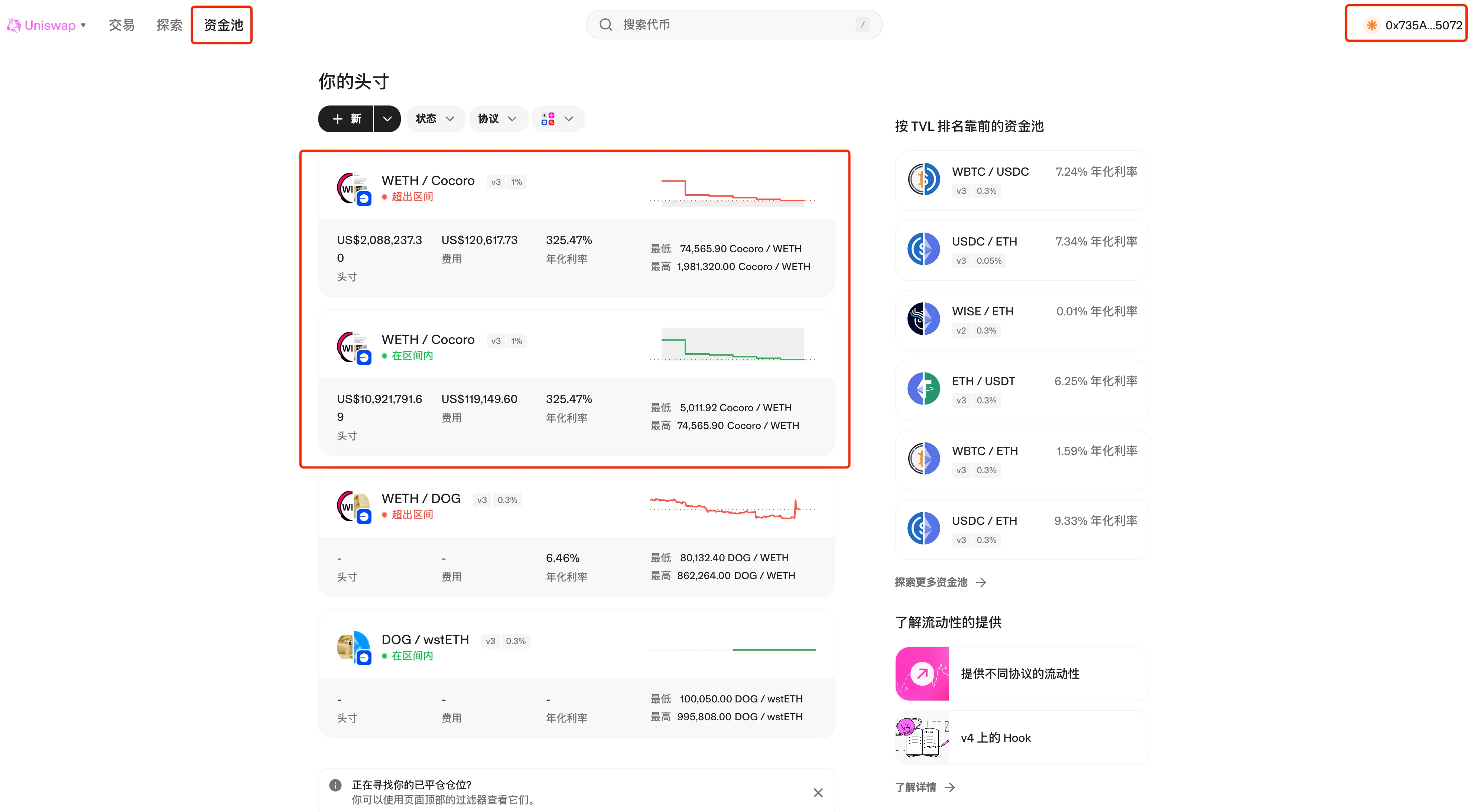
풀을 클릭하면 최저가, 최고가, 현재 가격 범위 등 자세한 정보를 볼 수 있습니다. 풀에 현재 남아 있는 weth와 cocoro의 수와 청구되지 않은 처리 수수료도 볼 수 있습니다.
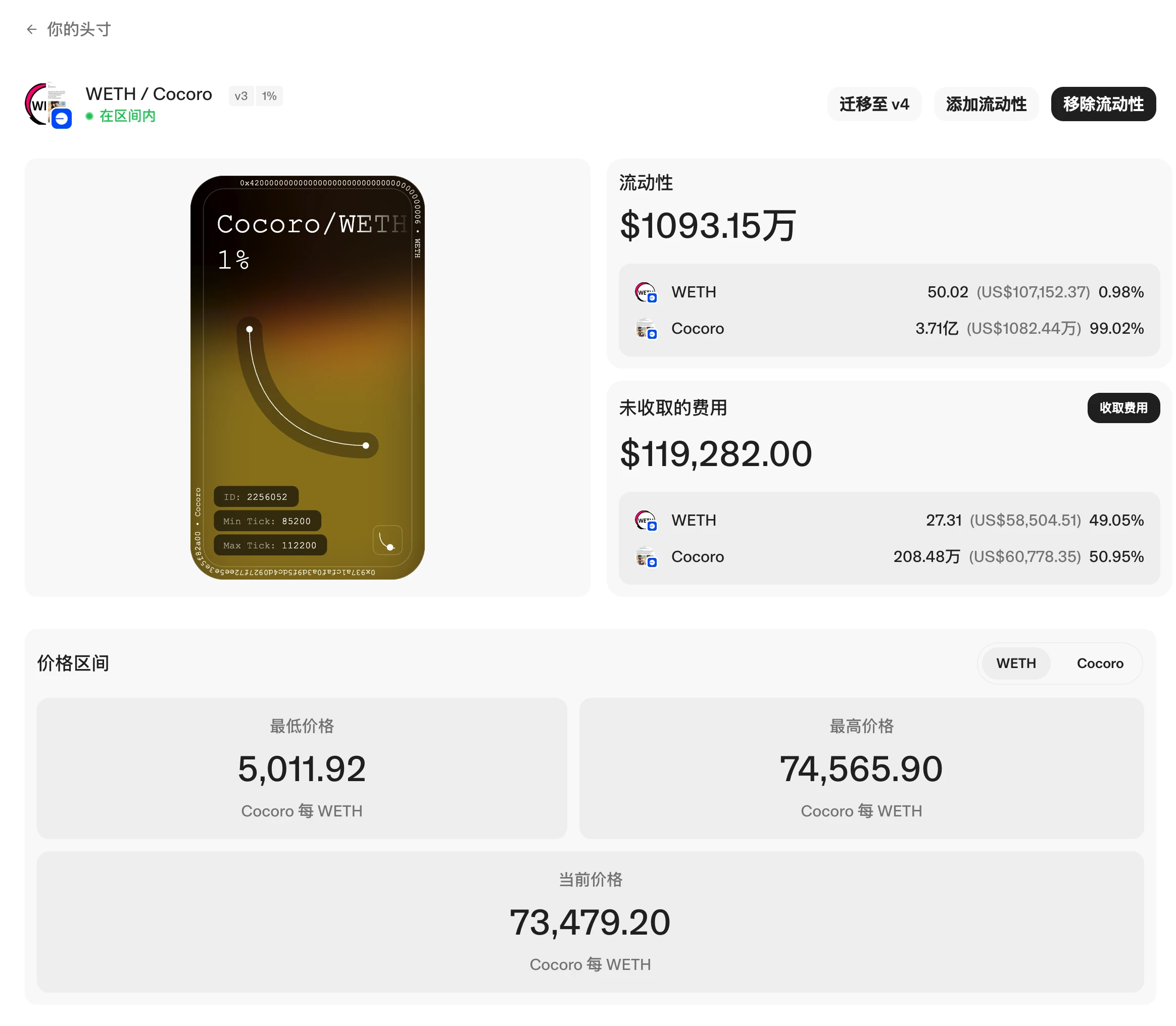
현재 두 풀의 미수금 수수료는 각각 120,000 U와 119,000 U입니다. 2장 4절의 내용에 따르면 징수된 수수료는 1.7백만 U입니다. 프로젝트 당사자는 현재 총 1.94백만 U의 수수료를 벌어들입니다.
이러한 보기 방법의 장점은 Uniswap이 기본적으로 지원된다는 점이지만, 단점은 APP를 다운로드해야 한다는 점입니다.
2. 웹사이트를 직접 보세요
위에서 알 수 있듯이 풀의 URL은 “https://app.uniswap.org/positions/v3/base/2256046”이며, URL의 마지막 숫자는 NFT의 토큰 ID입니다. 2장 3절에서 우리는 두 풀에 해당하는 NFT의 토큰 ID가 각각 2256046과 2256052임을 발견했으므로 두 풀의 보기 URL을 각각 다음과 같이 구성할 수 있습니다.
https://app.uniswap.org/positions/v3/base/2256046
https://app.uniswap.org/positions/v3/base/2256052
위의 두 URL을 통해 풀의 자세한 정보를 확인하실 수 있습니다.
이 방법의 장점은 빠르고 쉽게 볼 수 있는 URL을 구성할 수 있지만, 미리 풀에 해당하는 NFT의 토큰 ID를 쿼리해야 한다는 것입니다.
3. 모방자를 사용하여 시뮬레이션합니다.
impersonator는 WalletConnect나 iFrame을 통해 dapp에 로그인하기 위해 모든 Ethereum 주소를 시뮬레이션할 수 있는 오픈 소스 프로젝트(https://github.com/impersonator-eth/impersonator)입니다.
impersonator의 공식 웹사이트 https://impersonator.xyz/를 열면 지갑 주소를 입력하고 체인을 선택해야 한다는 것을 알 수 있습니다. 여기서는 지갑 주소로 0x735A2Ea69997e668dD0f4b2a30fFa9f01e045072를 입력하고 체인에 대해 Base를 선택하면 아래에 세 가지 시뮬레이션 방법이 지원됩니다: WalletConnect, iFrame 및 Extension.
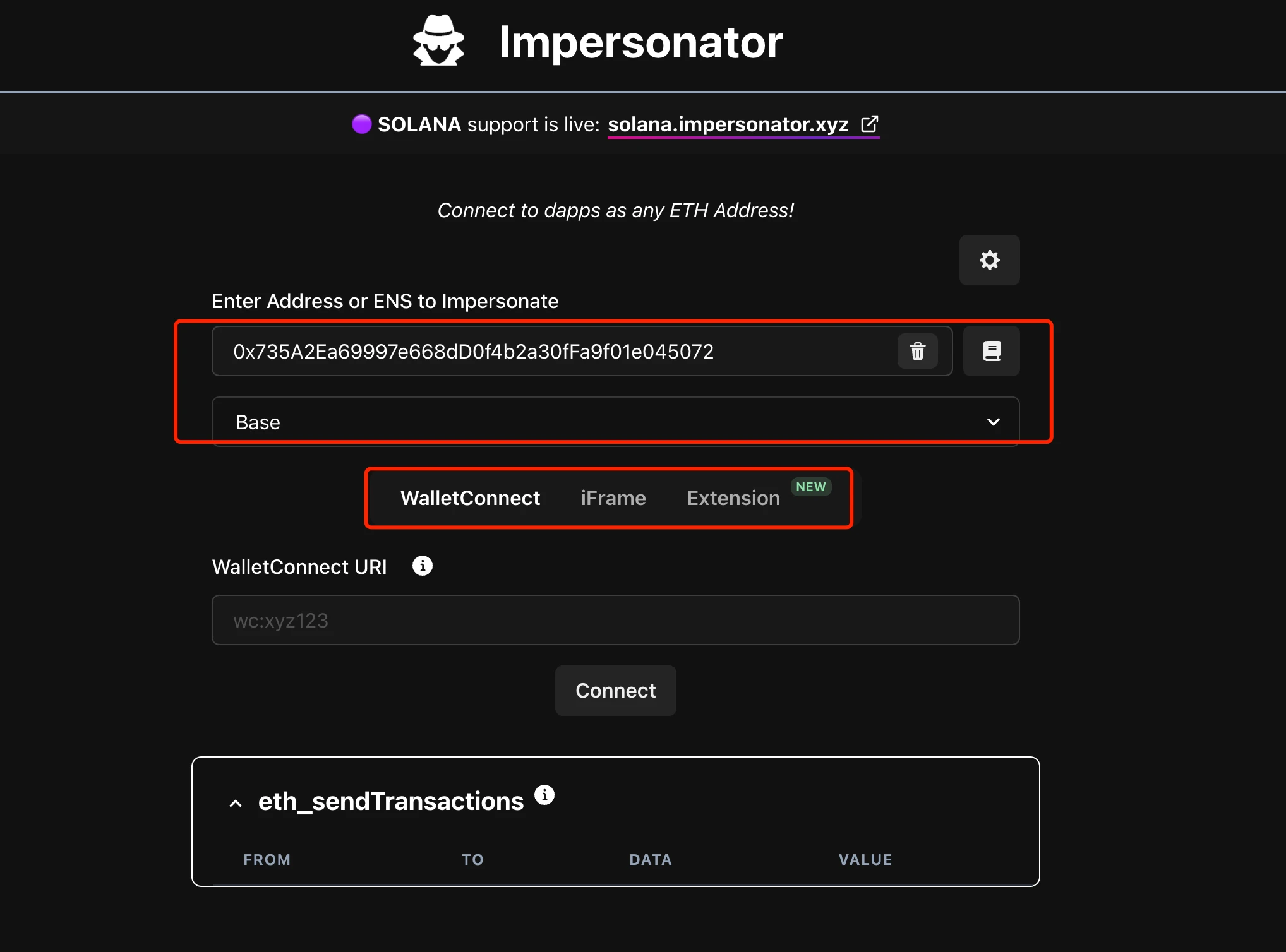
(1) WalletConnect 방식
WalletConnect 방식을 사용하려면 먼저 Uniswap 웹페이지를 열고 오른쪽 상단 [Connect]에 있는 [WalletConnect]를 선택해야 합니다.
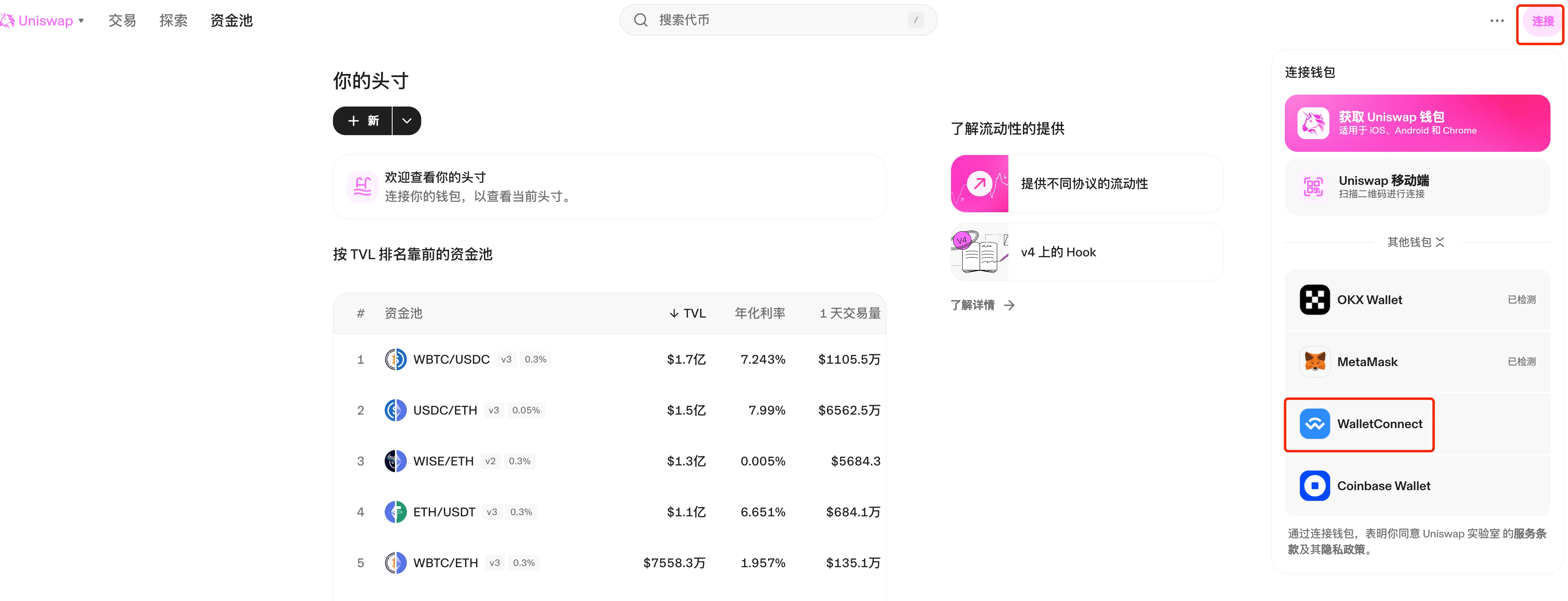
나타나는 WalletConnect QR 코드 페이지에서 복사를 클릭한 다음, 콘텐츠를 사칭 웹사이트의 WalletConnect URI에 붙여넣습니다. 그러면 Uniswap 웹사이트가 위에 입력한 주소에 연결되고 풀 정보를 볼 수 있습니다.
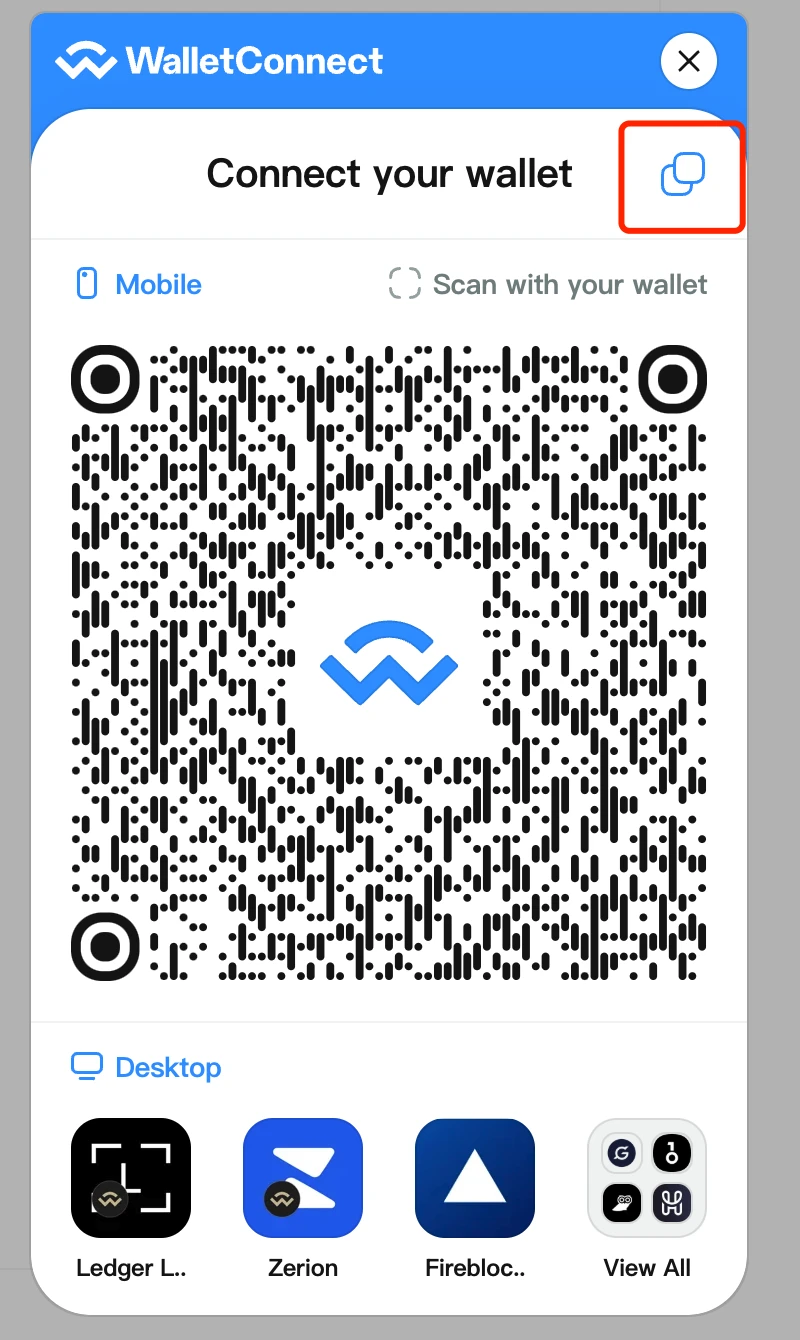
(2) iFrame 방식
iFrame 방식을 선택하는 것은 비교적 간단합니다. dapp URL에 Uniswap URL을 입력하고 Connect를 클릭하기만 하면 됩니다. 지갑에 연결된 Uniswap의 URL 인터페이스가 아래에 나타납니다. 이제 풀의 자세한 정보를 볼 수 있습니다.
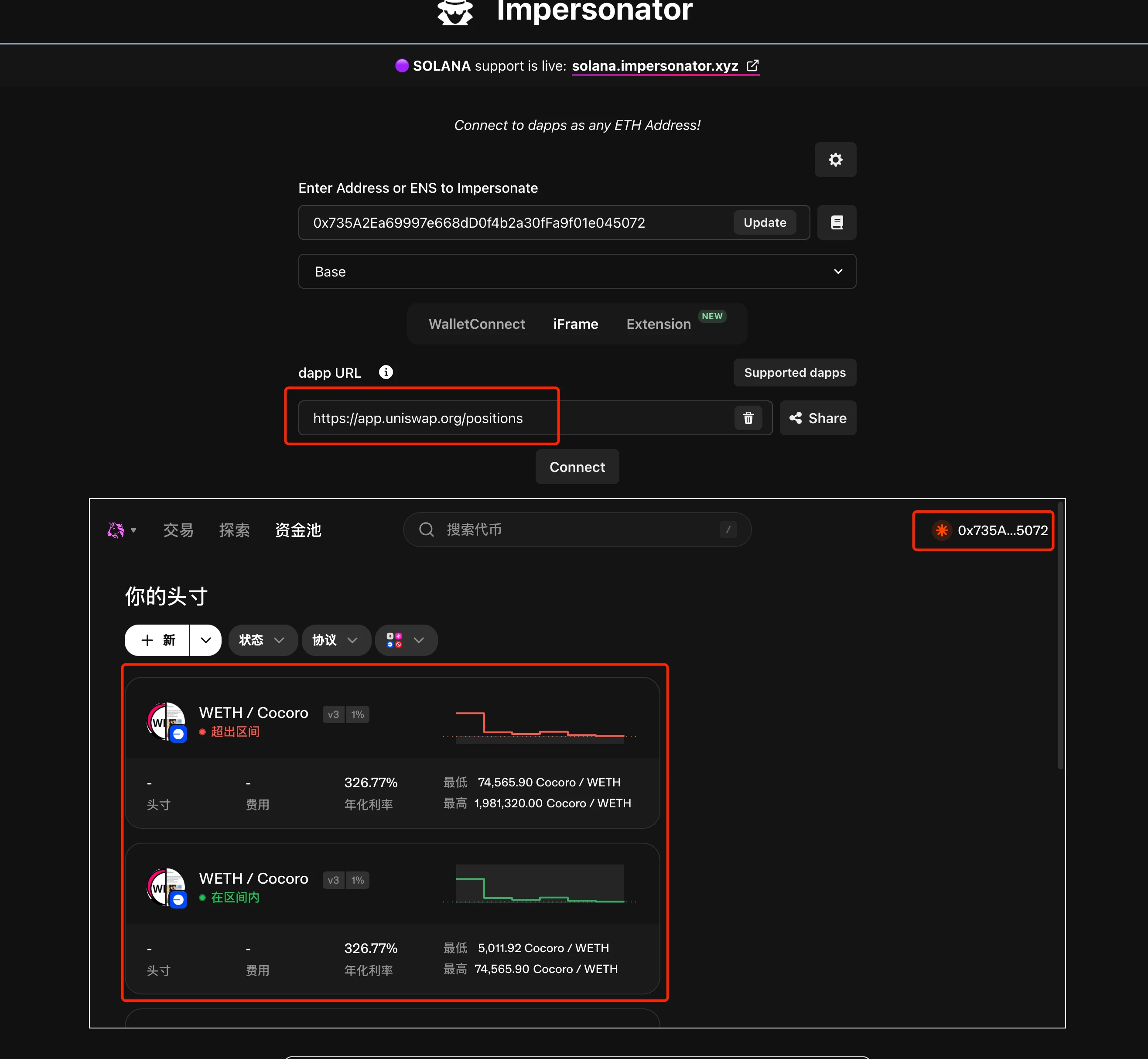
일부 dapp은 이 방법을 지원하지 않을 수 있습니다. 그렇지 않은 경우 이전 섹션에서 WalletConnect 방법을 선택하여 볼 수 있습니다.
확장 방법은 플러그인을 통해 시뮬레이션되며, 여기서는 연구하지 않습니다.
Impersonator는 현재 Solana 체인 지갑의 시뮬레이션된 로그인 dapp도 지원하지만, 현재는 WalletConnect 방식만 지원합니다. 이전 기사 Hand-in-hand 튜토리얼: Meteora 유동성의 가격 범위를 보는 방법을 빠르게 마스터하기 에서 우리는 관찰 지갑을 사용하여 보기로 했습니다. 이때, 우리는 impersonator를 사용하여 로그인을 시뮬레이션할 수 있습니다. 안타깝게도 Meteora는 현재 WalletConnect를 통한 지갑 연결을 지원하지 않습니다.










